- 各フォルダの作成
Datula にフォルダを作成するには、フォルダウィンドウの適当なフォルダを選択した状態で [ファイル]-[フォルダの作成] で作成します。
【 フォルダの作成例 】 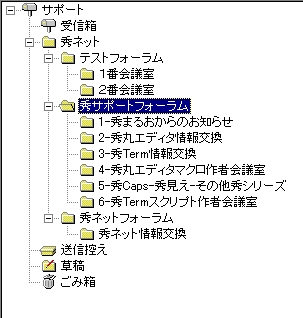
- 仕分け情報の設定
仕分け情報の設定は、[設定]-[アカウント毎] を選択して「アカウント設定」 ダイアログを開いて、「仕分け」タブを選択して行います。
仕分け情報は、「フィールド」に「指定されたキーワード」が有ったら「指定されたフォルダ」に移動するといった 形式で設定していきます。
Datula のフィールドリストの中には、「Reply-To」というヘッダがあるのでこの「Reply-To」というヘッダを利用して 振り分けるように設定します。
実際の手順としては、フィールドの部分を Reply-To にして キーワードの部分に「フォーラム名.会議室番号@maruo.co.jp」 と入力してから、「仕分け先」に表示されているフォルダから仕分け先を選択して「登録」ボタンを押して一覧に追加します。
【 振り分け情報の設定例 】
ここでは、「秀サポートフォーラムの2番会議室の秀丸エディタ情報交換」の振り分け設定を行っています。 「秀サポートフォーラム」のフォーラム名は「hidesoft」で「秀丸エディタ情報交換」会議室の会議室番号 は、2 なので「キーワード」の部分は、「hidesoft.2@maruo.co.jp」となります。
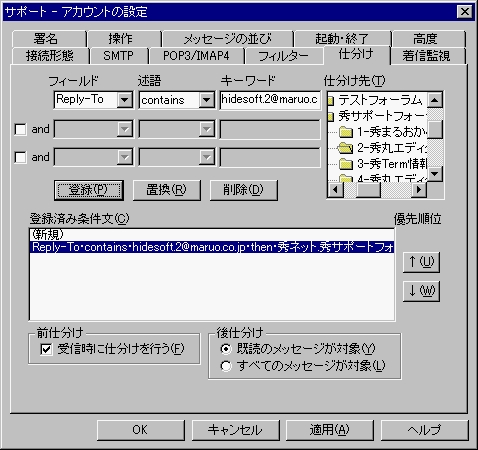
もし「検索」の部分に入力する値が分からないときは、とりあえずコミュニテックスから届くメールを受信箱に受信してから、 そのメールを選択して メニューバーの [表示]-[ヘッダー] を選択して「ヘッダ情報」 を表示して確認してから振り分け情報の設定を行ってから メニューバーの [メール]-[仕分け] を選択して振り分けてください。
- メールの振り分け作業
通常 Datula は、受信したメールを「受信箱」に入れますが、設定することで振り分け設定したメールを受信と同時に、 振り分けることができます。
設定は、仕分け情報を行ったダイアログの下にある「受信時に仕分けを行う」というチェックボックスにチェックを 付けておけば、受信したメールはすぐさま指定フォルダに振り分けられます。